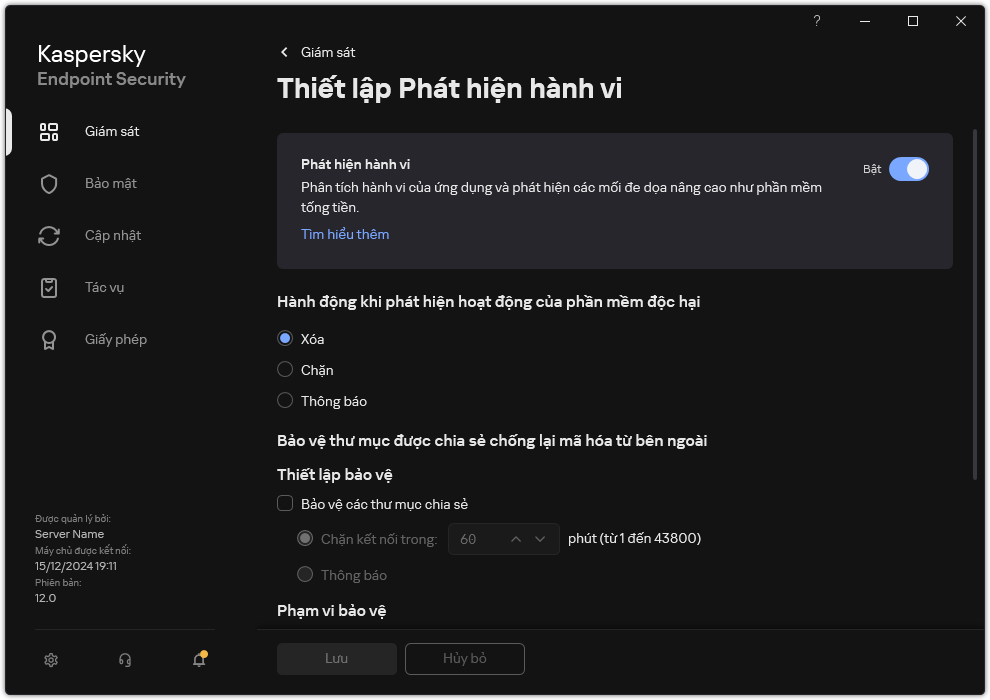Thêm máy tính được tin tưởng để mã hóa dữ liệu bên ngoài
Nếu tổ chức của bạn sử dụng mã hóa dữ liệu ngoài trong quy trình trao đổi tập tin, bạn phải tạo danh sách các máy tính được tin tưởng. Kaspersky Endpoint Security không giám sát việc mã hóa dữ liệu của các máy tính được tin tưởng.
Dịch vụ Audit Logon phải được bật để có thể loại trừ các địa chỉ khỏi tính năng bảo vệ thư mục được chia sẻ chống lại mã hóa từ bên ngoài. Theo mặc định, dịch vụ Audit Logon sẽ bị tắt (để biết thêm thông tin về việc bật dịch vụ Audit Logon, vui lòng truy cập website của Microsoft).
Chức năng loại trừ các địa chỉ ra khỏi tính năng bảo vệ thư mục được chia sẻ không hoạt động trên một máy tính từ xa nếu bật máy tính từ xa đó đã được bật đó trước khi khởi động Kaspersky Endpoint Security được khởi động. Bạn có thể khởi động lại máy tính từ xa này sau khi khởi động Kaspersky Endpoint Security để đảm bảo chức năng loại trừ các địa chỉ rachỉ khỏi tính năng bảo vệ thư mục được chia sẻ hoạt động trên máy tính từ xa này.
Cách thêm máy tính được tin tưởng để mã hóa dữ liệu bên ngoài trong Bảng điều khiển quản trị (MMC)
- Mở Bảng điều khiển quản trị Kaspersky Security Center.
- Trong cây bảng điều khiển, hãy chọn Policies.
- Chọn chính sách cần thiết và nhấn đúp để mở các thuộc tính chính sách.
- Trong cửa sổ chính sách, hãy chọn Bảo vệ mối đe dọa nâng cao → Phát hiện hành vi.
- Trong mục Loại trừ, hãy nhấn nút Theo tên hoặc địa chỉ IP.
- Trong cửa sổ mở ra, hãy nhấn nút Theo tên hoặc địa chỉ IP.
- Nhập địa chỉ IP, dải địa chỉ IP hoặc tên của các máy tính không được phép xử lý mã hóa từ bên ngoài.
Ví dụ:
192.168.0.0 - 192.168.255.255192.168.0.0/24192.168.2-3.0-1282001:db8:fd0c::/642001:db8:fd0c:: - 2001:db8:fd0c:ffff:ffff:ffff:ffff:ffff
- Lưu các thay đổi của bạn.
Cách thêm máy tính được tin tưởng để mã hóa dữ liệu bên ngoài trong Bảng điều khiển web và Bảng điều khiển đám mây
- Trong cửa sổ chính của Bảng điều khiển web, hãy chọn Assets (Devices) → Policies & profiles.
- Nhấn vào tên của chính sách Kaspersky Endpoint Security.
Cửa sổ thuộc tính chính sách sẽ được mở ra.
- Chọn thẻ Application settings.
- Vào Advanced Threat Protection → Behavior Detection.
- Trong mục Exclusions, hãy nhấn liên kết Exclusions by name or IP address.
- Trong cửa sổ mở ra, hãy nhấn nút Add.
- Nhập địa chỉ IP, dải địa chỉ IP hoặc tên của các máy tính không được phép xử lý mã hóa từ bên ngoài.
Ví dụ:
192.168.0.0 - 192.168.255.255192.168.0.0/24192.168.2-3.0-1282001:db8:fd0c::/642001:db8:fd0c:: - 2001:db8:fd0c:ffff:ffff:ffff:ffff:ffff
- Lưu các thay đổi của bạn.
Cách thêm máy tính được tin tưởng để mã hóa dữ liệu bên ngoài trong giao diện ứng dụng
- Trong cửa sổ chính của ứng dụng, hãy nhấn nút
 .
. - Trong cửa sổ thiết lập ứng dụng, hãy chọn Bảo vệ mối đe dọa nâng cao → Phát hiện hành vi.
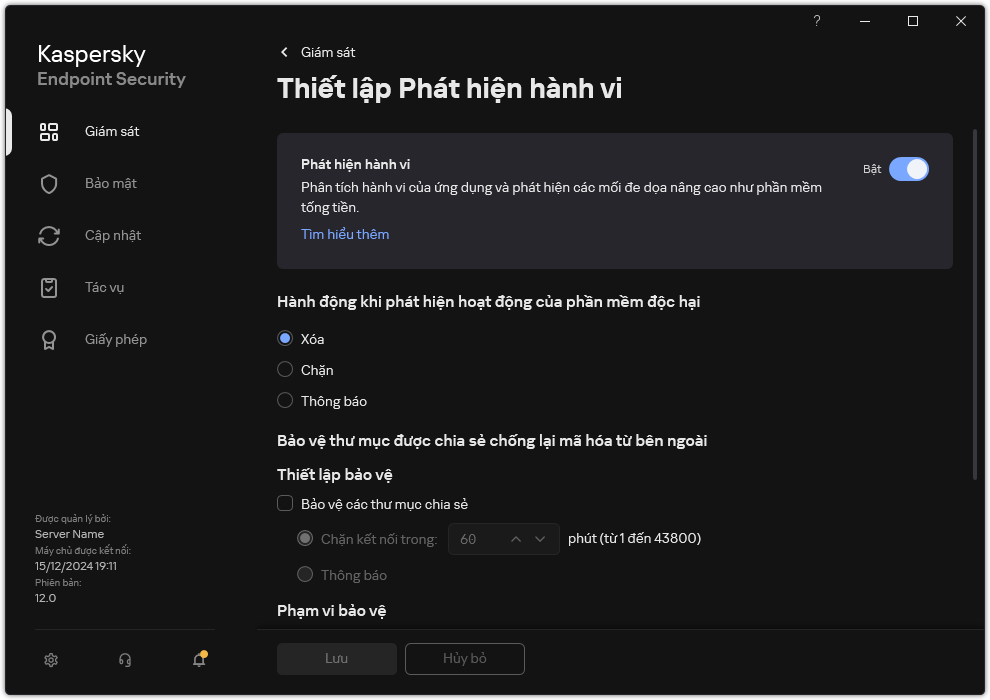
Thiết lập Phát hiện hành vi
- Trong mục Loại trừ, hãy nhấn liên kết Loại trừ theo tên hoặc địa chỉ IP.
- Trong cửa sổ mở ra, hãy nhấn nút Thêm.
- Nhập địa chỉ IP, dải địa chỉ IP hoặc tên của các máy tính không được phép xử lý mã hóa từ bên ngoài.
Ví dụ:
192.168.0.0 - 192.168.255.255192.168.0.0/24192.168.2-3.0-1282001:db8:fd0c::/642001:db8:fd0c:: - 2001:db8:fd0c:ffff:ffff:ffff:ffff:ffff
- Lưu các thay đổi của bạn.